Можете да използвате етикети за съхранение и правила за архивиране в Outlook в уеб, за да управлявате имейла си.
-
Етикетите за съхранение контролират колко дълго да се записват съобщенията ви.
-
Правилата за архивиране управляват колко дълго съобщенията остават в папка с имейли, преди да бъдат преместени към архив.
Тези етикети и правила могат да бъдат присвоени както на съобщенията, така и на папките във вашата пощенска кутия.
Забележка: Опцията за задаване на правила за съхранение и архивиране за вашия акаунт може да не е достъпна за вас, ако вашият ИТ администратор не го е включил за вашата организация или учебно заведение.
За инструкции изберете своята версия
Инструкциите се различават – в зависимост от това дали използвате Outlook в уеб бета-версия. Изберете коя версия на Outlook в уеб използвате, за да видите инструкциите, които се отнасят за вас.
|
АКО ВАШАТА ПОЩЕНСКА КУТИЯ ИЗГЛЕЖДА ТАКА... |
АКО ВАШАТА ПОЩЕНСКА КУТИЯ ИЗГЛЕЖДА ТАКА... |
|
|
|
Забележка: Ако вашата организация е включила емблемата си в лентата с инструменти, може да виждате нещо малко по-различно от показаното по-горе.
Инструкции за Outlook в уеб бета-версия
Инструкции за класическата версия на Outlook в интернет.
Забележка: Етикетите за съхранение и правилата за архивиране се създават от вашия ИТ администратор. Възможно е да можете да добавяте или премахвате незадължителни етикети за съхранение и правила за архивиране. Задължителните етикети и правила не могат да бъдат премахнати.
За да присвоите на съобщение или папка етикет за задържане или правила за архивиране:
-
Отидете на страницата за влизане в Microsoft 365. Въведете имейл адреса и паролата за вашия акаунт и изберете Влизане.
-
В списъка със съобщения или екрана с папки щракнете с десния бутон върху съобщението или папката, към които искате да присвоите правила, след което изберете Задаване на правила.
Ето пример за типовете етикети за съхранение и правила за архивиране, които може да са налични:
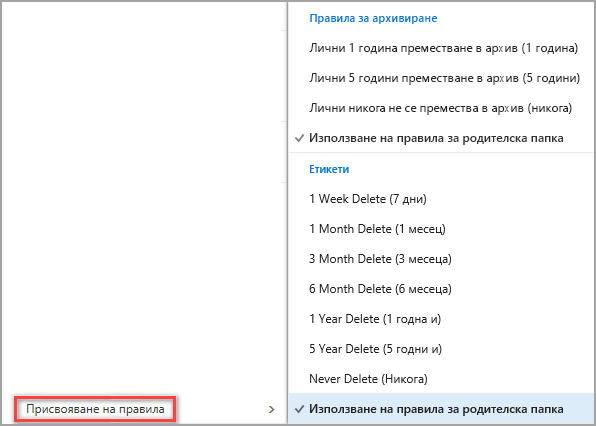
-
Изберете правилата за съхранение или за архивиране, които искате да присвоите на съобщението или папката.
Съвет: Ако искате дадено съобщение да се придържа към същите правила като папката, в която се намира, изберете Използвай правилата за родителска папка.
Съобщенията, премахнати от етикет за задържане, може да бъдат изтрити завинаги или да бъдат преместени в папката "Изтрити". Колко дълго елементите са възстановими, се управлява от ИТ администратора на вашата организация. Периодът по подразбиране е 30 дни.
За да възстановите съобщение, което е премахнато от етикет за задържане или правила за архивиране:
-
Използвайте Възстановяване на изтрити елементи в папката "Изтрити". Ако елементът вече не е в папката "Изтрити", вижте Възстановяване и възстановяване на изтрити елементи в Outlook.
-
Когато възстановявате елемент, трябва или да го поставите в папка, която няма правила, свързани с него, или да премахнете правилата от елемента, след като го възстановите. В противен случай елементът може да бъде премахнат отново.
-
Не можете да присвоявате етикети за съхранение или правила за архивиране за елементите във вашия календар.
-
Етикетите за съхранение и правилата за архивиране се обработват веднъж на всеки седем дни.












